
एक्सबॉक्स वन एस
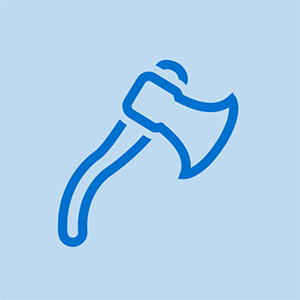
रेप: 73
पोस्ट: 06/19/2019
मैंने एक सफेद एक्सबॉक्स वन एस खरीदा, जिस व्यक्ति से मैंने इसे खरीदा था, उसने कहा कि यह ठीक काम करता है और मैंने इसे अपनी आंखों से देखा। जब मैं इसे घर ले आया और इसमें प्लग लगाया तो समय पर शुरू हुआ फैशन अच्छी तरह से चला लेकिन मेरी स्क्रीन कलाकृतियों में शामिल थी और स्क्रीन को भरने के लिए डिस्प्ले बहुत छोटा था। इसलिए मैंने अपनी सेटिंग में जाकर 480p से 1080p तक रिज़ॉल्यूशन बदल दिया और इसने तुरंत मेरे टीवी पर कोई सिग्नल नहीं दिखाया। मैंने लगभग 30 मिनट तक प्रतीक्षा की और फिर अपने Xbox को रीसेट करने का कठिन प्रयास किया। अभी भी कोई डिस्प्ले नहीं है, मैंने एचडीएमआई कॉर्ड को एक में बदल दिया है जो मेरे पुराने एक्सबॉक्स 1 पर काम करता है और मेरे टीवी में सभी तीन अलग-अलग पोर्ट का उपयोग करता है, यह पोर्ट में है जो टीवी पर जाता है और मैंने ईटीसी के चारों ओर कॉर्ड को फ़्लिप किया। मैंने इसे कम रिज़ॉल्यूशन मोड में शुरू करने की कोशिश की, यह काम नहीं किया। स्क्रीन काली नहीं है मेरा टीवी कहता है कोई संकेत नहीं। मेरा Xbox सामान्य रूप से चालू और बंद काम करता है। कृपया मदद करें मैंने कल ही इसे खरीदा था
मेरे सैमसंग s6 अभ्यस्त चालू करें
मैं एक समान मुद्दा रहा हूँ। मेरा Xbox चालू हो रहा है, एचडीएमआई के माध्यम से नहीं जुड़ रहा है, फिर 3-5 मिनट के बाद बंद हो रहा है। ब्लैक स्क्रीन फ़िक्सेस काम नहीं कर रहे हैं। मैंने सॉफ्ट रीसेट, हार्ड रीसेट, इसे 24 घंटों के लिए अनप्लग कर दिया है। कुछ तय। किसी ने इसे ठीक करने के लिए कैसे lmk कृपया!
क्या आपने इसका पता लगाया? मेरा भी एक ही काम कर रहा है।
मेरे लिए कुछ भी काम नहीं किया। स्क्रीन काली रही, Xbox चालू रहा लेकिन इसने कभी भी बीप शोर नहीं किया।
एक ही समस्या, मेरे पूरे Xbox एक को अलग कर दिया, इसे अच्छी तरह से साफ किया, बाकी सब कुछ किया और अभी भी वही समस्या है।
मेरी भी यही समस्या है। बाकी सब किया। कृपया मदद कीजिए।
10 उत्तर
 | रेप: 923 |
होम पर लौटने के बाद आपकी स्क्रीन रिक्त है
1. अपने कंसोल को बंद करके रखें एक्सबॉक्स लगभग 10 सेकंड के लिए कंसोल के सामने बटन।
2. दबाकर अपना कंसोल वापस चालू करें एक्सबॉक्स कंसोल या बटन पर बटन एक्सबॉक्स अपने Xbox एक वायरलेस नियंत्रक पर बटन।
—————————————————————————————————————————————————————————————। -
ब्लू-रे डिस्क देखना शुरू करने के बाद आपकी स्क्रीन खाली है
ध्यान दें ब्लू-रे प्लेयर ऐप Xbox One S ऑल-डिजिटल संस्करण पर लागू नहीं होता है।
ऐसा हो सकता है वीडियो आउटपुट आपकी कंसोल सेटिंग में सेट किया गया है 24 हर्ट्ज की अनुमति दें । बंद करना 24 हर्ट्ज की अनुमति दें , इन कदमों का अनुसरण करें:
1. अपने वायरलेस नियंत्रक पर, दब्एं एक्सबॉक्स गाइड खोलने के लिए बटन।
2. चयन करें प्रणाली > समायोजन > प्रदर्शन और ध्वनि ।
3. चयन करें वीडियो आउटपुट > वीडियो मोड ।
4. क्लिक करें 24 हर्ट्ज की अनुमति दें इस सेटिंग को बंद करने के लिए।
—————————————————————————————————————————————————————————————। -
कंसोल चालू करने के बाद आपकी स्क्रीन रिक्त है
- पुष्टि करें कि आपका टीवी और Xbox One कंसोल चालू हैं।
- जांचें कि आपका टीवी सही इनपुट सिग्नल (एचडीएमआई) पर सेट है।
- जांचें कि आपके कंसोल पर एचडीएमआई केबल कनेक्शन सुरक्षित है।
- जांचें कि आपके टीवी के लिए एचडीएमआई केबल कनेक्शन सुरक्षित है।
- जांचें कि एचडीएमआई केबल कंसोल पर 'आउट टू टीवी' पोर्ट से जुड़ा है।
- अपने एक्सबॉक्स वन को पावर साइकिल करें: दबाकर रखें एक्सबॉक्स कंसोल को बंद करने के लिए 10 सेकंड के लिए बटन, और फिर इसे फिर से चालू करें।
- अपनी प्रदर्शन सेटिंग रीसेट करें। ऐसे:
1. यदि Xbox One कंसोल में कोई डिस्क है, तो उसे बाहर निकालें।
2002 के होंडा समझौते में स्पार्क प्लग गैप था
2. कंसोल पर, दबाकर रखें एक्सबॉक्स कंसोल को बंद करने के लिए 10 सेकंड के लिए बटन।
3. दबाकर रखें एक्सबॉक्स बटन और निकालें बटन जब तक आप कंसोल को चालू करने के लिए बीप नहीं सुनते हैं। आप एक बीप तुरंत और दूसरी बीप 10 सेकंड बाद सुनेंगे। दूसरी बीप से पहले बिजली की रोशनी फ्लैश करेगी। जब तक दूसरी बीप न हो जाए, लेट न जाएं।
ध्यान दें यदि आपके पास Xbox One S ऑल-डिजिटल संस्करण है, तो आपको प्रेस और होल्ड करना होगा एक्सबॉक्स बटन और बाइंड इसके बजाय बटन, क्योंकि आपके कंसोल में a नहीं है निकालें बटन।
किसी भी स्थिति में, यह कम रिज़ॉल्यूशन मोड (640 × 480) में आपके कंसोल को बूट करेगा। इस सेटिंग को रीसेट करने के लिए, दबाएँ एक्सबॉक्स गाइड खोलने के लिए बटन। के लिए जाओ प्रणाली > समायोजन > प्रदर्शन और ध्वनि > वीडियो आउटपुट , और फिर डिस्प्ले ड्रॉपडाउन से इच्छित रिज़ॉल्यूशन का चयन करें।
4. यदि आपको हर बूट-अप पर इन चरणों को पूरा करने की आवश्यकता है, तो आप अपने टीवी कनेक्शन को एचडीएमआई में बदलना चाहेंगे जैसा कि अगले भाग के चरण 3 में दिखाया गया है, 'आपकी स्क्रीन खाली है और आप अपने में एक AVR का उपयोग करते हैं। सेट अप।' अधिक जानकारी के लिए, अपने Xbox One पर प्रदर्शन सेटिंग्स को समायोजित करने का तरीका देखें।
- एचडीएमआई केबल को अपने टीवी पर एक अलग एचडीएमआई पोर्ट में प्लग करने का प्रयास करें।
- अपने कंसोल को अपने टीवी से कनेक्ट करने के लिए एक अलग एचडीएमआई केबल का उपयोग करने का प्रयास करें।
- अपने कंसोल को किसी भिन्न टीवी से कनेक्ट करने का प्रयास करें।
—————————————————————————————————————————————————————————————। -
आपकी स्क्रीन रिक्त है और आप अपने सेटअप में AVR का उपयोग करते हैं
यदि आपका Xbox One कंसोल ऑडियो-वीडियो रिसीवर (AVR) से जुड़ा है जो आपके टीवी से जुड़ा हुआ है और आपके पास कोई आवाज़ नहीं है, तो समस्या निवारण समस्या का पालन करें:
1. अगले डिवाइस को अपने डिवाइस को चालू करें, अगले डिवाइस को शुरू करने से पहले प्रत्येक डिवाइस को पूरी तरह से बिजली देने की प्रतीक्षा कर रहा है:
ए। पहले अपने टीवी को चालू करें।
बी एक बार जब आपका टीवी एक चित्र प्रदर्शित कर रहा है, तो AVR चालू करें।
सी। अपने Xbox One कंसोल को चालू करें।
2. अपने AVR के इनपुट स्रोत को कंसोल से दूर और फिर वापस (उदाहरण के लिए, HDMI1 से HDMI2, और फिर वापस HDMI1) पर स्विच करने के लिए अपने टीवी के रिमोट कंट्रोल (या टीवी पर बटन) पर इनपुट बटन का उपयोग करें।
3. AVR को पुनरारंभ करें।
4. अपना टीवी कनेक्शन सेट करें HDMI :
ए। दबाओ एक्सबॉक्स गाइड खोलने के लिए बटन।
बी चुनते हैं प्रणाली > समायोजन > प्रदर्शन और ध्वनि ।
सी। चुनते हैं वीडियो आउटपुट > वीडियो निष्ठा और ओवरस्कैन ।
डी प्रदर्शन ड्रॉपडाउन के तहत, का चयन करें HDMI विकल्प।
—————————————————————————————————————————————————————————————। -
सिस्टम अद्यतन स्थापित करने के बाद आपकी स्क्रीन रिक्त है
यदि आपने अभी एक सिस्टम अपडेट स्थापित किया है और आप एक रिक्त स्क्रीन देखते हैं, तो Xbox One सिस्टम अपडेट समाधान का प्रयास करें। चरण 1 में, चुनें मुझे एक सिस्टम अद्यतन त्रुटि की आवश्यकता है , और फिर दिखाए गए चरणों का पालन करें।
| | रेप: १३ |
Xbox S डिजिटल कंसोल सब कुछ आज़माने के बाद भी टीवी से कनेक्ट नहीं हो रहा है। ठीक पर सभी कंसोल पावर और सभी केबल ठीक हैं फिर भी टीवी पर कोई Xbox स्क्रीन नहीं है।
 | रेप: 1.2 कि |
इन चरणों का प्रयास करें:
कंसोल चालू करने के बाद आपकी स्क्रीन रिक्त है
- पुष्टि करें कि आपका टीवी और Xbox One कंसोल चालू हैं।
- जांचें कि आपका टीवी सही इनपुट सिग्नल (एचडीएमआई) पर सेट है।
- जांचें कि आपके कंसोल पर एचडीएमआई केबल कनेक्शन सुरक्षित है।
- जांचें कि आपके टीवी के लिए एचडीएमआई केबल कनेक्शन सुरक्षित है।
- जांचें कि एचडीएमआई केबल कंसोल पर 'आउट टू टीवी' पोर्ट से जुड़ा है।
- अपने एक्सबॉक्स वन को पावर साइकिल करें: दबाकर रखें एक्सबॉक्स कंसोल को बंद करने के लिए 10 सेकंड के लिए बटन, और फिर इसे फिर से चालू करें।
- अपनी प्रदर्शन सेटिंग रीसेट करें। ऐसे:
- यदि Xbox One कंसोल में कोई डिस्क है, तो उसे बाहर निकालें।
- कंसोल पर, दबाकर रखें एक्सबॉक्स कंसोल को बंद करने के लिए 10 सेकंड के लिए बटन।
- दबाकर रखें एक्सबॉक्स बटन और निकालें बटन जब तक आप कंसोल को चालू करने के लिए बीप नहीं सुनते हैं। आप एक बीप तुरंत और दूसरी बीप 10 सेकंड बाद सुनेंगे। दूसरी बीप से पहले बिजली की रोशनी फ्लैश करेगी। जब तक दूसरी बीप न हो जाए, लेट न जाएं।
- ध्यान दें यदि आपके पास Xbox One S ऑल-डिजिटल संस्करण है, तो आपको प्रेस और होल्ड करना होगा एक्सबॉक्स बटन और बाइंड इसके बजाय बटन, क्योंकि आपके कंसोल में a नहीं है निकालें बटन।
- किसी भी स्थिति में, यह कम रिज़ॉल्यूशन मोड (640 × 480) में आपके कंसोल को बूट करेगा। इस सेटिंग को रीसेट करने के लिए, दबाएँ एक्सबॉक्स गाइड खोलने के लिए बटन। के लिए जाओ प्रणाली > समायोजन > प्रदर्शन और ध्वनि > वीडियो आउटपुट , और फिर डिस्प्ले ड्रॉपडाउन से इच्छित रिज़ॉल्यूशन का चयन करें।
- यदि आपको प्रत्येक बूट-अप पर इन चरणों को पूरा करने की आवश्यकता है, तो आप अपने टीवी कनेक्शन को एचडीएमआई में बदलना चाहेंगे जैसा कि अगले भाग के चरण 3 में दिखाया गया है, 'आपकी स्क्रीन खाली है और आप अपने सेटअप में एक AVR का उपयोग करते हैं। ' अधिक जानकारी के लिए, अपने Xbox One पर प्रदर्शन सेटिंग्स को समायोजित करने का तरीका देखें।
- एचडीएमआई केबल को अपने टीवी पर एक अलग एचडीएमआई पोर्ट में प्लग करने का प्रयास करें।
- अपने कंसोल को अपने टीवी से कनेक्ट करने के लिए एक अलग एचडीएमआई केबल का उपयोग करने का प्रयास करें।
- अपने कंसोल को किसी भिन्न टीवी से कनेक्ट करने का प्रयास करें।
 | रेप: १ |
किसी को भी इस समस्या का हल मिल गया है? मेरे बच्चे यह कर रहे हैं ... बस अचानक से बाहर नहीं है और जहां यह काफी नया है। मैंने सब कुछ जाँच लिया है! यहां तक कि एक और टीवी पर कॉर्ड और एक्सबॉक्स का परीक्षण किया .. यह सब काम करता है ..
अपने टीवी पर सेटिंग में जाएं और hdmi सेटिंग्स पर जाएं cec कंट्रोल को चालू करें hdmi आर्क को छोड़कर सभी चालू करें
 | रेप: १ |
अपने टीवी पर सेटिंग्स पर जाएं और hdmi सेटिंग्स पर जाएं cec कंट्रोल को चालू करें hdmi आर्क को छोड़कर सभी चालू करें
 | रेप: १ |
तो आपका मतलब है कि किसी के पास इसका कोई हल नहीं है। क्या ऐसा हो सकता है कि Xbox क्षतिग्रस्त हो
मेरे लिए क्या काम किया:
- Xbox बंद करें
- अनप्लग पावर केबल
- दबाए रखें Xbox पॉवर बटन को 10 a
भँवर सोना रेफ्रिजरेटर बर्फ निर्माता काम नहीं कर रहा
| | रेप: १ |
मुझे यह समस्या है। यह मुख्य बड़े टीवी के साथ काम करता है। होस्ट टीवी से कनेक्शन की अजीब झिलमिलाहट भी प्राप्त करें, बेहतर hdmi लीड में निवेश किया और अभी भी वही समस्या है। मैं सोच रहा हूं कि यह hdmi आउट सॉकेट डैमेज / खराब (कोई दिखाई देने वाला नुकसान नहीं है, लेकिन क्या मैं सही कह रहा हूं कि सिग्नल की चालकता के लिए टर्मिनलों को गोल्ड प्लेटेड किया गया है और अगर गोल्ड प्लेटिंग पहना जाता है तो सिग्नल कम होगा?) यह? मैं सोच रहा हूँ कि समस्या क्या है ... इस पर कोई विचार? बहुत मदद की सराहना की जाएगी।
मेरे XBOX ONE X के साथ भी ऐसा ही हुआ था। ऐसा होने से एक दिन पहले ही फॉलआउट 76 सही तरीके से काम नहीं कर रहा था। लंबे लोड स्क्रीन। कलाकृतियों के साथ प्रदर्शित गलत नक्शा। क्या इस ध्वनि से आपको कोई परिचित है? क्या कभी किसी ने इसके लिए कोई फिक्स ढूंढा?
| | रेप: १ |
मेरे पास एक ही मुद्दा है लेकिन मुझे पता चला है कि यह हर बार काम करता है जब आप एक अलग hdmi केबल का उपयोग करते हैं यह एक समस्या है और इसे ठीक करने की आवश्यकता है
 | रेप: १ |
मैंने अपनी समस्या के लिए जो समाधान पाया वह निम्नलिखित था:
टीवी छवि सेटिंग के लिए जाओ
- प्रीसेट इमेज विकल्प चुनें
- गेम प्रीसेट का चयन करें या जो कुछ भी यह कहता है कि गेमिंग से संबंधित थीम के साथ जाता है
| | रेप: १ |
काम नहीं कर रहे एकल
gavcar1733










